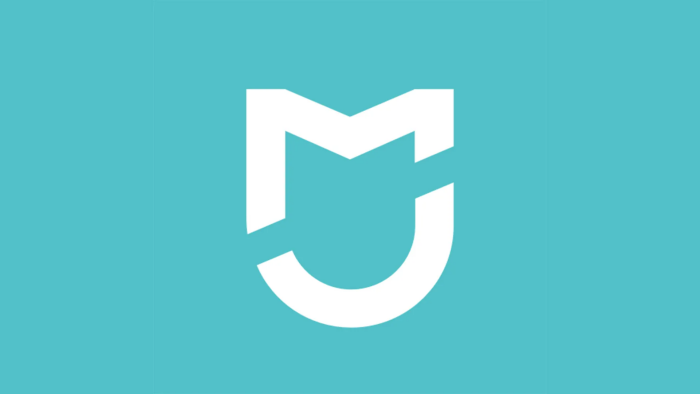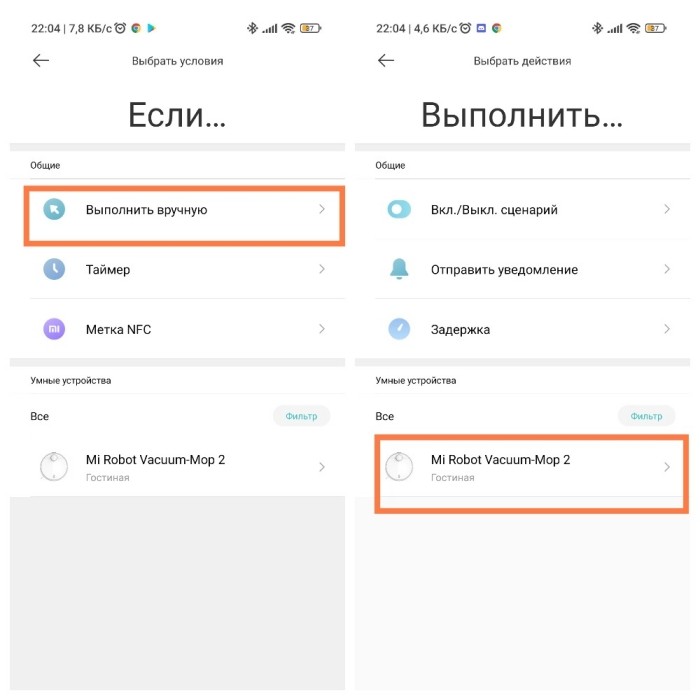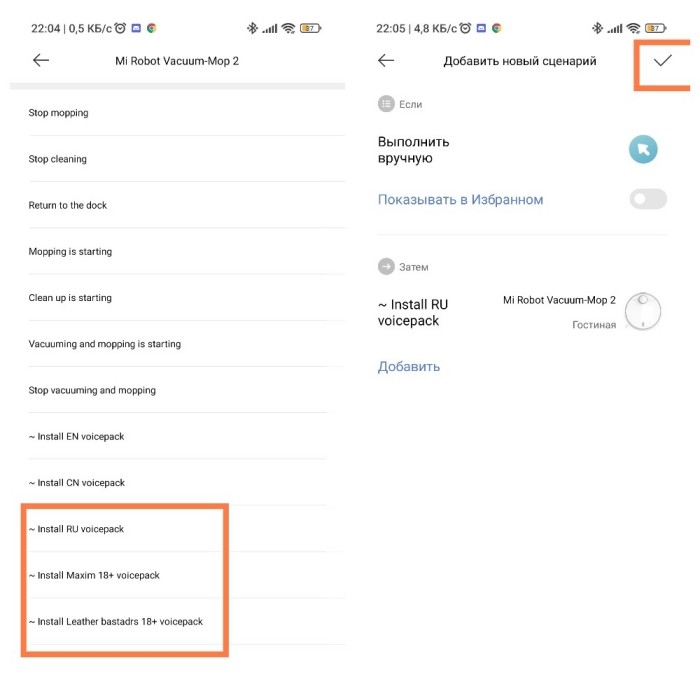Инструкция по скачивании озвучки для робота-пылесоса Xiaomi Vacuum Mop 2

Погодите, это что – говорящий пылесос? Примерно такая реакция возникает у людей, не знакомых с современной техникой. Роботы-пылесосы со встроенным динамиком – это далеко не новинка в мире технологий. Например, пылесосы Xiaomi давно имеют такую функцию. Скажем больше – пылесос поддерживает возможность установки дополнительных голосовых пакетов. В этом гайде разберем, как можно скачать озвучку для домашнего робота-пылесоса Xiaomi Vacuum Mop 2.
Без подписки
Итак, у нас есть две новости. Первая – возможность мгновенной смены файлов озвучки появилась относительно недавно, а потому значительно упростила жизнь пользователям приложения. Вторая – эта функция пока доступна только обладателям платной подписки «Хочу больше», стоимость которой составляет 100 рублей в месяц. Если пользователи не готовы тратить сто рублей только из-за необходимости менять озвучку, то мы можем предложить им более дешевый, а точнее бесплатный способ. Речь идет о ручной замене файлов с репликами робота.
Прежде, чем перейдем к самому алгоритму настройки, расскажем о главных недостатках этого способа:
- Требуется менять файлы вручную. А для этого придется открывать директорию и перекидывать папки через продвинутый файловый менеджер.
- Есть риск повредить исполняемые файлы программы.
- Изменения могут происходить не сразу.
Не будем задерживать читателей, а сразу перейдем к алгоритму смены озвучки:
- Скачайте с интернета модифицированное приложение MiHome Vevs. Официальную программу Mi Home нужно удалить.
- Скачайте с интернета json-файл, в котором будет храниться информация о новом голосовом пакете. Эти JSON можно найти на различных форумах, таких как 4PDA и так далее.
- Установите расширенный файловый менеджер, например, Cx Explorer.
- Скопируйте скачанный JSON в папку vevs/automations/, которая находится во внутренней памяти телефона.
- Запустите программу.
- Нажмите на кнопку «Автоматизация» в нижней части экрана.
- Кликните по разделу «Выполнить вручную».
- Укажите устройство для смены озвучки.
- Добавьте действие «Instrall RU Voicepack».
- Подтвердите выполнение действия.
После завершения загрузки робот будет говорить на выбранном языке, используя загруженные пользователем параметры.
С подпиской
Предположим, что этот материал читают состоятельные люди, которые не прочь потратиться на выбор голосовых параметров робота. Чтобы воспользоваться платным методом, пользователям достаточно просто купить подписку «Хочу Больше» за 100 рублей. После покупки останется открыть официальное приложение Mi Home. В программе появятся инструменты для смены голоса девайса.